
不想看文,想看视频的,请点下方链接
Word自动编号与文本对齐,你对得齐吗
在文档编辑的过程中,经常会使用到word的自动编号功能。自动编号功能不仅可以为选择的段落自动编号,更重要的是当一些编号段落被删除时或增加一些编号段落时,编号将自动更新,避免出现编号错误,提高了工作效率。
自动编号的段落比较多时,编号会达到2位数,甚至3位数。此时对于编号的对齐和文本的对齐,如果不了解其中的一些细节,很难调整出一个令人满意的效果。经常会出现如下这样那样的问题:
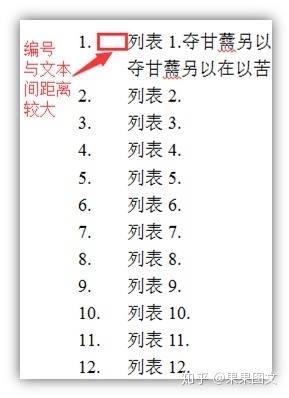
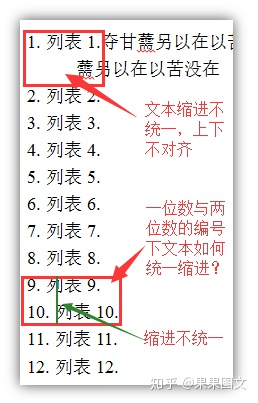
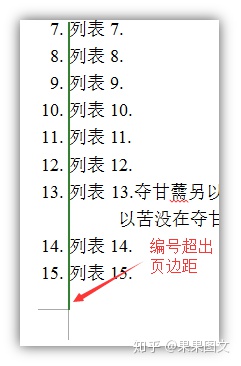
那么自动编号的缩进对齐应该如何调整呢?
应该充分利用“调整列表缩进”和“定义新编号格式”两个对话框。
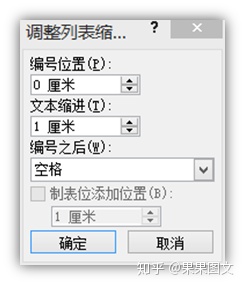
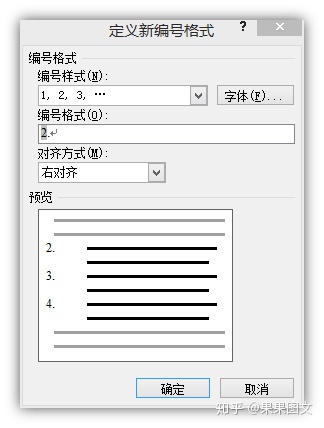
如何调出这两个对话框?
1. 调出调整列表缩进对话框
将光标置于应用了自动编号的任一段落内,点击鼠标右键,在弹出的右键菜单中选择“调整列表缩进”,即可调出调整列表缩进对话框。
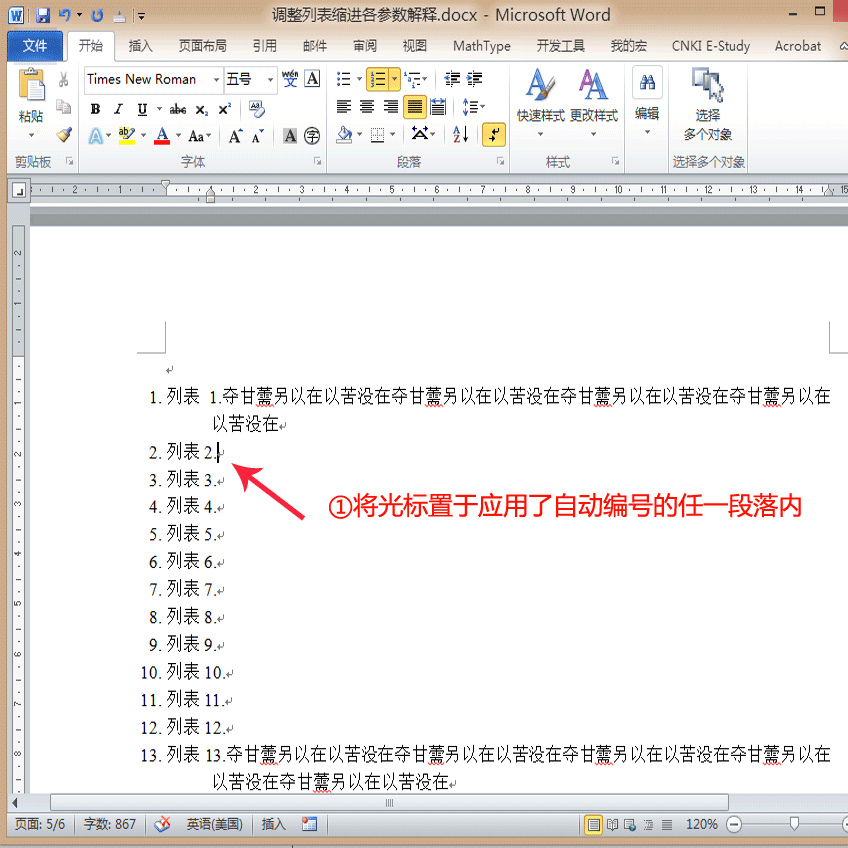
2. 调出定义新编号格式对话框
将光标置于应用了自动编号的任一段落内,在“开始”功能区→“段落”选项卡,找到自动编号图标

,点击其右侧的小三角,在随后的下拉菜单中选择“定义新编号格式”即可弹出定义新编号格式对话框。
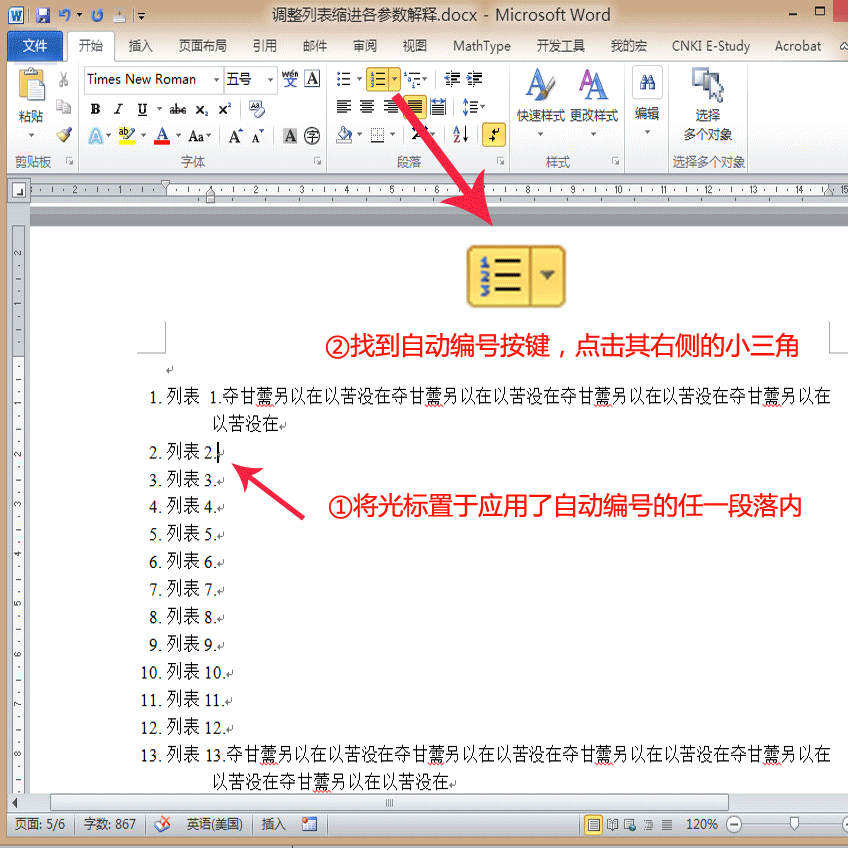
编号的对齐调整方法
首先是在“调整列表缩进”对话框中设定编号位置,给编号一条基准线,然后在“定义新编号格式”对话框中设置对齐方式,有左对齐、右对齐和居中对齐三种。这三种对齐方式都是以前面设置的编号位置为基准的。下面演示0厘米位置左对齐和右对齐的对齐效果。
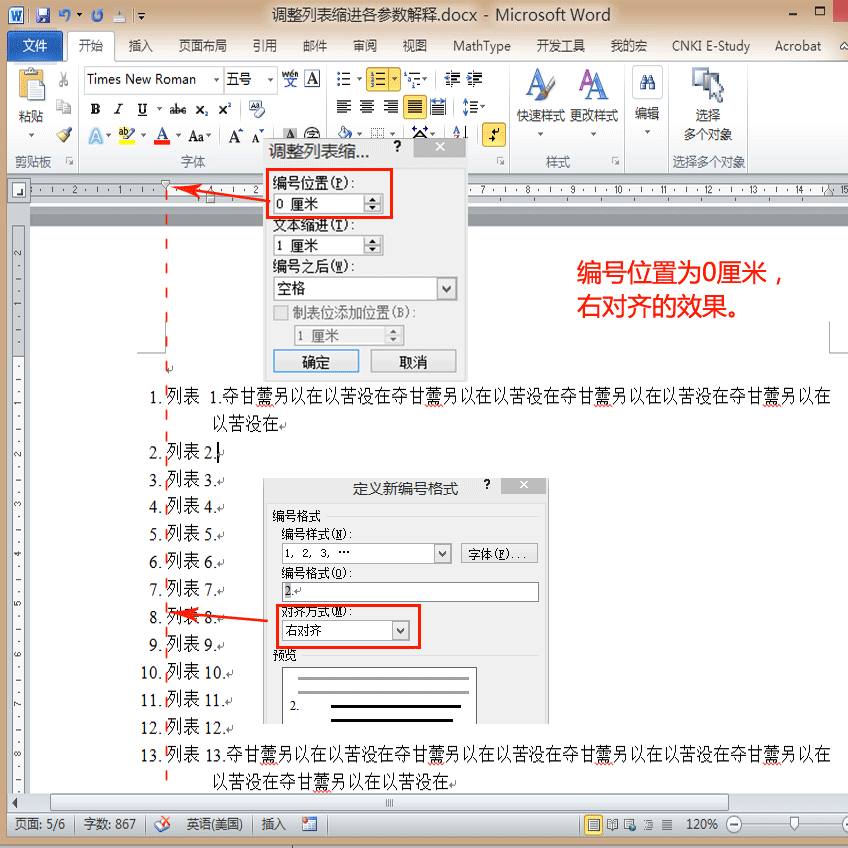
文本对齐的调整方法
1. “文本缩进”配合“编号之后”制表符
“文本缩进”调整的其实是段落的悬挂缩进,在具有两行以上的段落中可以看出来。如下图,文本缩进设置为1厘米,其实是段落悬挂缩进1厘米。
这里的“文本缩进”和段落对话框中的悬挂缩进调整是一个参数,但两者似乎是有所不同的。在自动编号的段落中,要想真正地调整悬挂缩进,还是要通过“调整列表缩进”对话框中的“文本缩进”来进行。具体见我的另一篇文章。
果果图文:word的自动编号功能,“编号重新开始于1”后缩进混乱zhuanlan.zhihu.com
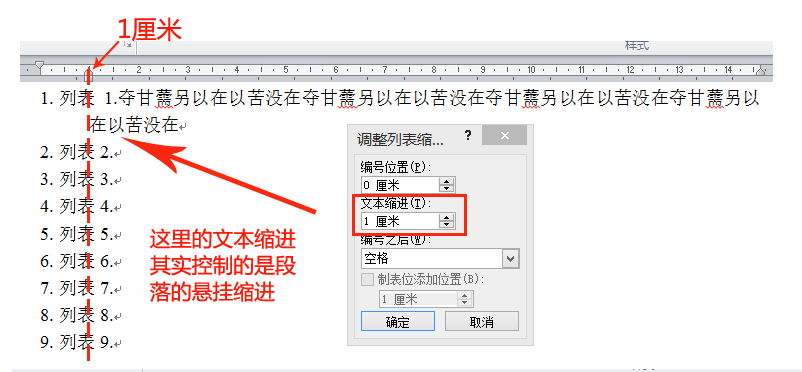
“文本缩进”参数与“编号之后”设置为制表符,两者相配合可以获得比较规整的对齐效果。如下图,当“编号之后”设置为制表符时,“制表位添加位置”不再灰显,变得可勾选。未勾选时,其下方的参数灰显,不可设置,但默认值为与“文本缩进”的参数相同,从而实现了在1厘米处的规整对齐。
“文本缩进”配合“编号之后”制表符,可以实现任意位置,较为灵活的文本对齐。比如可以实现在2厘米处对齐,或者3厘米处对齐……不论编号的对齐方式如何,编号达到多少位数,总是可以找到一个位置使文本对齐。

2.“制表位添加位置”的参数是具有最小值和最大值的
“制表位添加位置”的复选框打上,其后参数可调整。
“制表位添加位置”参数的最小值:如果自动编号只是一位数,那么这个最小值是这一位数及其后点号的字符宽度;如果自动编号达到两位数,那么这个最小值是这两位数及其后点号的字符宽度;以此类推。
当“制表位添加位置”小于最小值时,会怎么样呢?如下gif动图所示。“制表位添加位置”设置为0.6厘米时,一切正常;设置为0.5厘米时,两位数编号处的制表符已经被压缩得很小,0.5厘米可以说是两位数编号的最小值,或者接近最小值;设置为0.4厘米时,文本缩进值已经小于两位数编号的最小值,制表符不能再缩小,反而恢复为一个常数。
“制表位添加位置”的参数不能大于“文本缩进”值,大于“文本缩进”值,设置也是无效的。
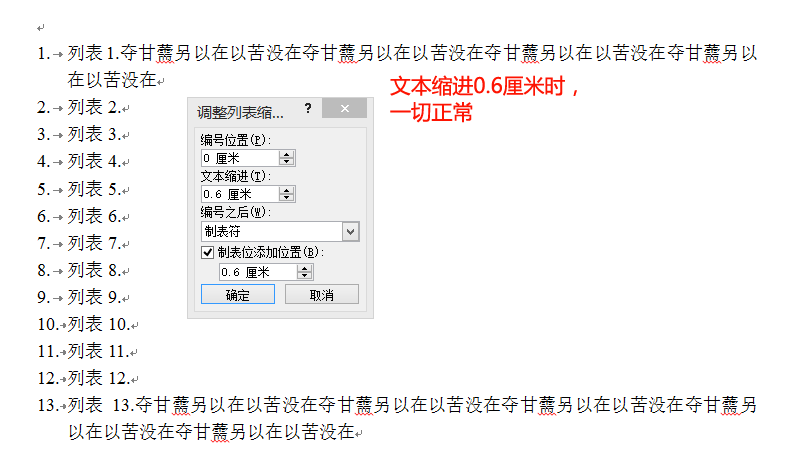
3.“编号之后”设置为“空格”、“不特别标注”
“编号之后”除了“制表符”外,还有两个选项:“空格”和“不特别标注”。选择这两个选项,不论是两位数、三位数编号,编号与文本之间的距离都是相同的,此时“制表符添加位置”灰显,不可用。这样,失去了制表符的一些灵活性,但也满足了一些特定的应用场景。
编号对齐方式为左对齐,编号位置和文本缩进均为0.6厘米,编号之后为空格,对齐效果如下图所示。
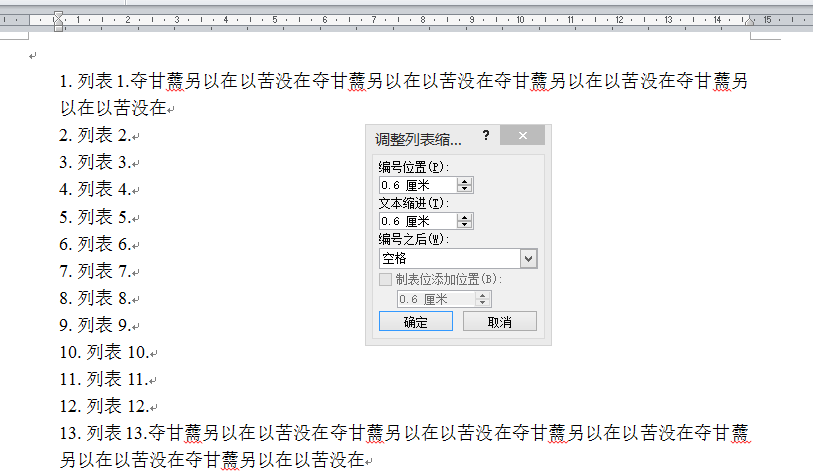
以上就是在工作中,对word中自动编号对齐设置的一些认识和经验,希望对大家有所帮助!
关于自动编号的其他知识可以看
阿德:word的自动编号功能,“编号重新开始于1”后缩进混乱zhuanlan.zhihu.com
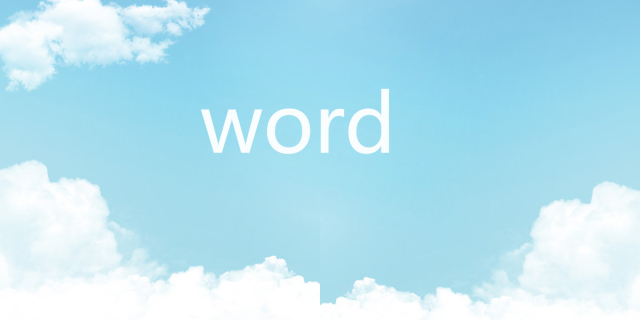




















 1328
1328

 被折叠的 条评论
为什么被折叠?
被折叠的 条评论
为什么被折叠?








